iPad용 Logic Pro 사용 설명서
-
- 편곡 소개
-
- 리전 소개
- 리전 선택하기
- 리전 오려두기, 복사 및 붙여넣기
- 리전 이동하기
- 리전 사이의 갭 제거하기
- 리전 재생 지연하기
- 리전 다듬기
- 리전 루프하기
- 리전 반복하기
- 리전 음소거하기
- 리전 분할 및 결합하기
- 리전 스트레치하기
- 노트 피치별로 MIDI 리전 분리하기
- 리전 바운스 후 대치하기
- 오디오 리전의 게인 변경하기
- 트랙 영역에서 리전 생성하기
- MIDI 리전을 Session Player 리전 또는 패턴 리전으로 변환하기
- iPad용 Logic Pro에서 MIDI 리전을 Session Player 리전으로 대치하기
- 리전 이름 변경하기
- 리전 색상 변경하기
- 리전 삭제하기
- 오디오 리전에 페이드 생성하기
- Stem Splitter로 보컬 및 악기 스템 추출하기
- 페이더를 사용하여 믹싱 기능에 접근하기
- 저작권
iPad용 Logic Pro 셀 편집기에서 작업하기
피아노 롤 편집기, 오디오 편집기, Session Player 편집기 및 스텝 시퀀서에서 리전을 편집하는 방법과 유사하게 셀 편집기를 사용하여 셀의 리전을 보고 편집할 수 있습니다. 오디오 및 MIDI 셀의 루프 설정을 시각적으로 변경할 수 있습니다. 개별 셀에 대한 및 리전 오토메이션을 편집할 수도 있습니다. Live Loops에서 셀 오토메이션하기 및 리전 오토메이션 보기의 내용을 참조하십시오.
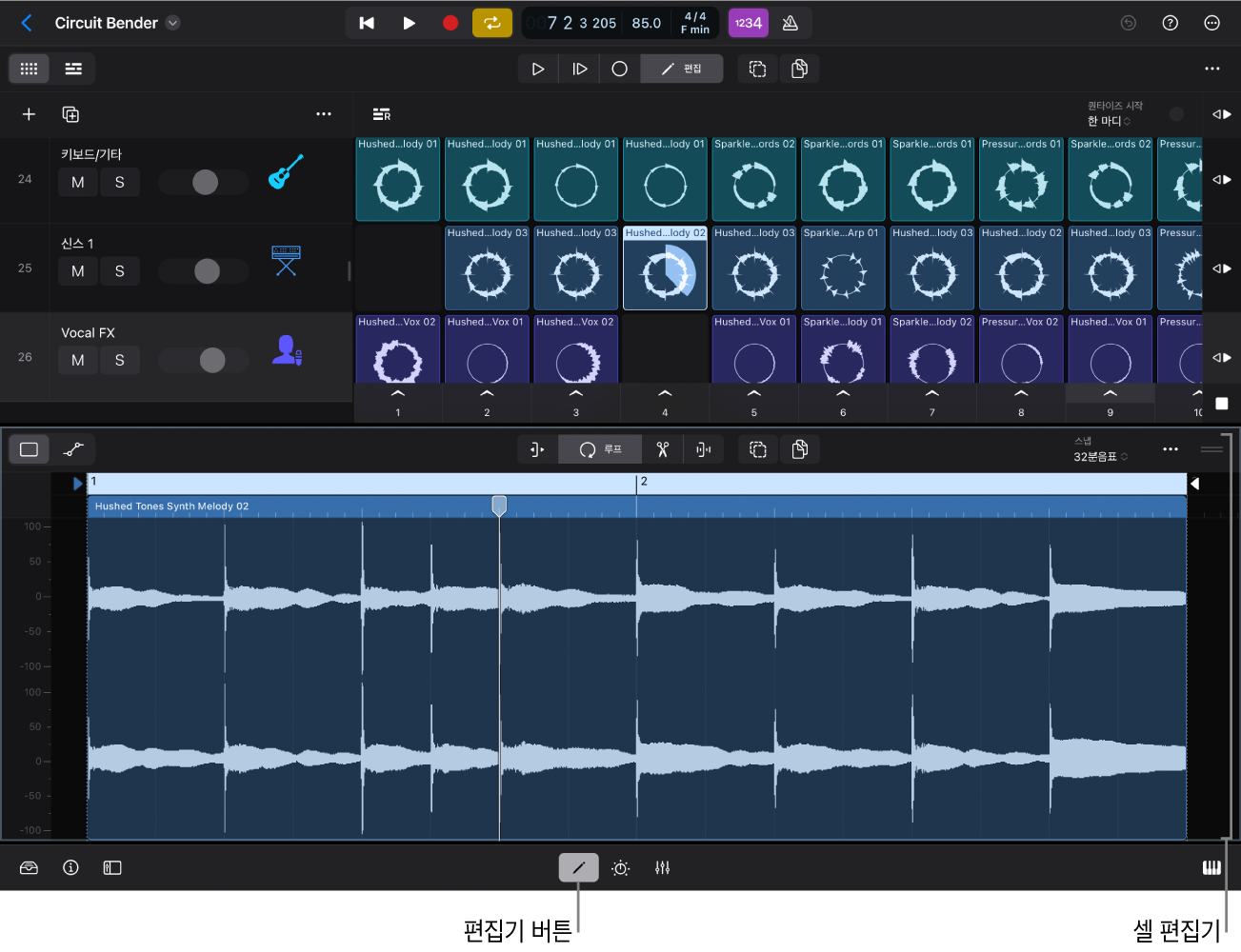
셀 편집기 열기
Live Loops에서 셀을 선택한 다음, 보기 컨트롤 막대의 중앙 영역에서 편집기 버튼
 을 탭하십시오.
을 탭하십시오.Live Loops 그리드 아래에 셀 편집기가 열립니다. 오디오 셀은 오디오 편집기를, MIDI 셀은 피아노 롤 편집기를, Session Player 셀은 Session Player 편집기를, 패턴 셀은 스텝 시퀀서를 표시합니다.
오디오 및 MIDI 셀의 루프 설정 변경하기
셀 인스펙터에서 수치를 이용하여 모든 셀에 대한 루프 설정을 변경할 수 있지만, 셀 편집기에서 오디오 및 MIDI 셀의 루프 설정을 시각적으로 변경할 수도 있습니다.
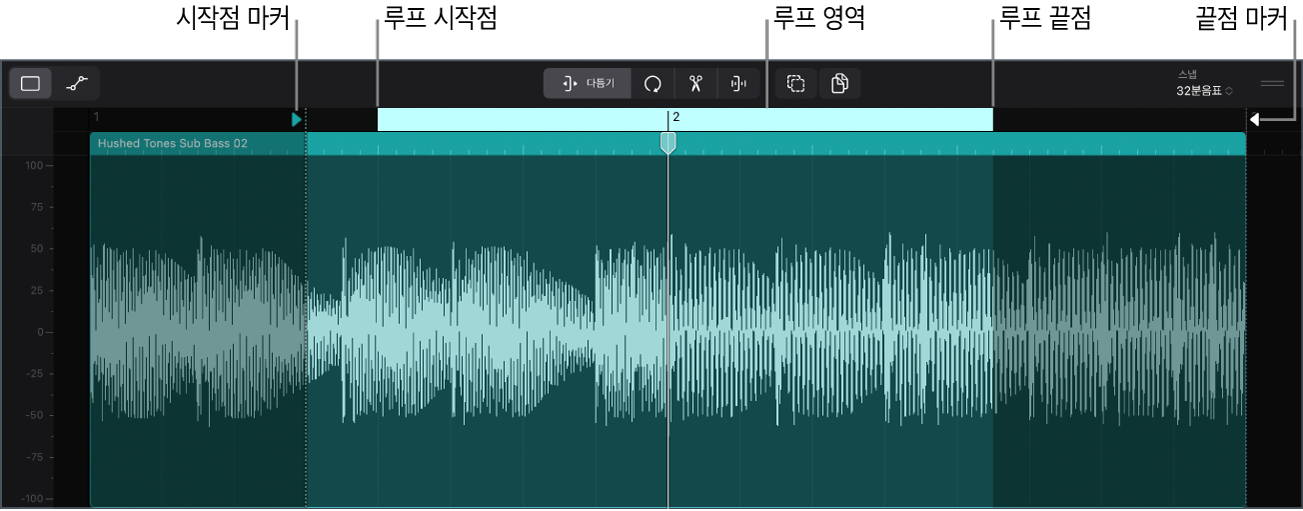
Logic Pro에서 셀 편집기를 연 후, 다음 중 하나를 수행하십시오.
시작점 이동하기: 시작 마커를 원하는 위치로 드래그하십시오.
루프 시작점 이동하기: 루프 시작점을 원하는 위치로 드래그하십시오.
루프 끝점 위치 이동하기: 루프 끝점을 원하는 위치로 드래그하십시오.
끝 위치 이동하기: 끝 마커를 원하는 위치로 드래그하십시오.
루프 영역 이동하기: 루프 시작점 및 루프 끝점 사이의 영역을 가로로 드래그합니다.
셀 루핑 끄기: 루프 영역을 탭하십시오.
셀의 편집 오토메이션 커브 보기
셀에 있는 각각의 리전은 셀 편집기에서 보고 편집할 수 있는 고유한 오토메이션 커브를 갖고 있습니다. 오디오 편집기에서 오토메이션을 편집하거나 피아노 롤 편집기에서 오토메이션 및 MIDI 파라미터를 편집하는 방법과 유사하게 오토메이션 포인트를 추가 및 조정할 수 있습니다. 셀에 오토메이션 커브가 포함되어 있을 경우, Live Loops 그리드에 있는 셀의 오른쪽 하단 모서리에 셀 오토메이션 표시기![]() 가 나타납니다.
가 나타납니다.
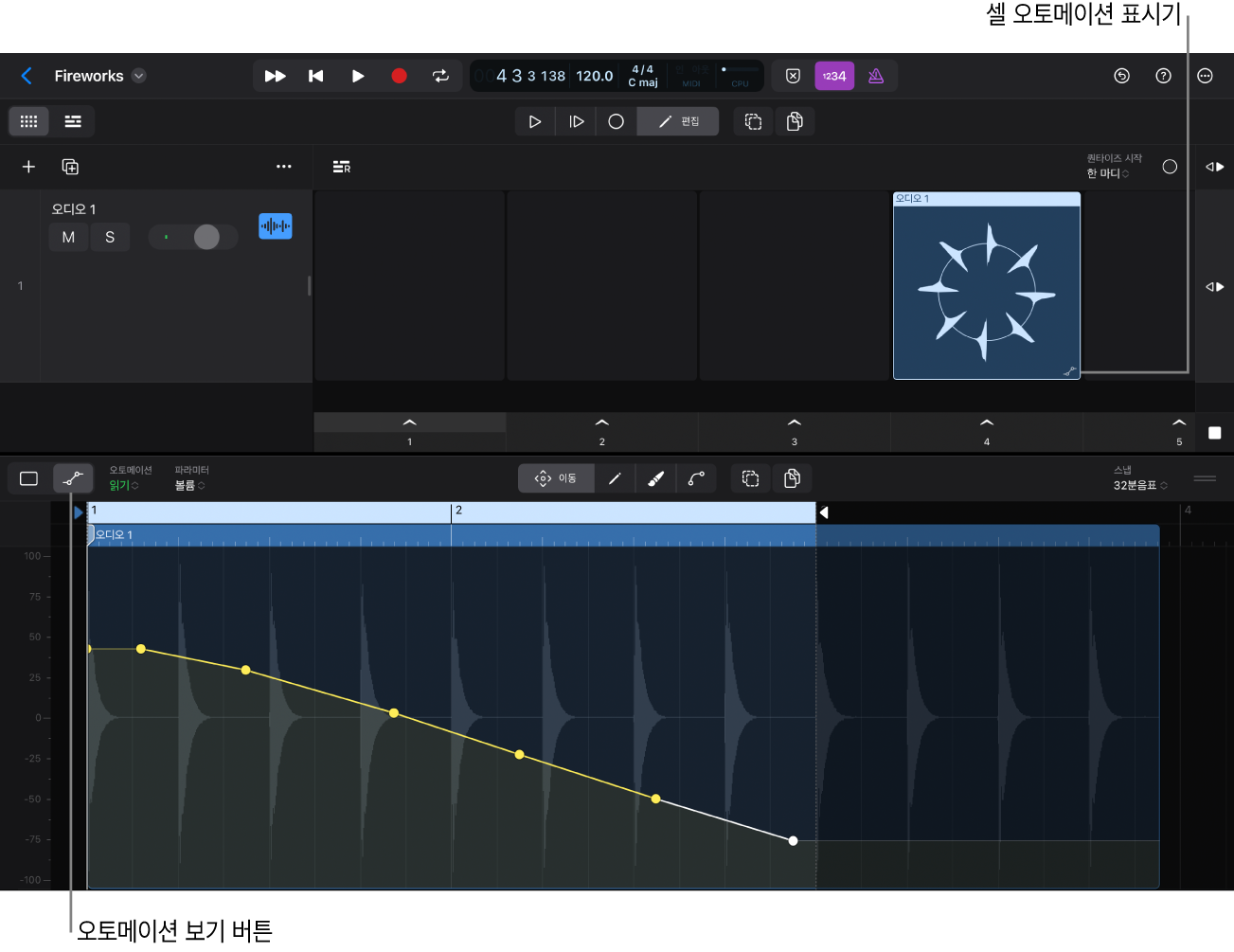
Logic Pro의 Live Loops에서 셀 편집기 메뉴 막대의 오토메이션 보기 버튼
 을 탭하십시오.
을 탭하십시오.메뉴에서 오토메이션 또는 MIDI 파라미터를 선택하십시오.